- Birkaç yıl önce Microsoft, Windows 10'da parola olmadan oturum açmak için birkaç yöntem yayınladı.
- Kolayca etkinleştirebilirsiniz Sistem ayarlarından Windows 10 şifresiz oturum açma.
- Windows 10'da parolasız oturum açma, hatırlanması gereken başka bir kimlik bilgisini ortadan kaldırmanın uygun bir yoludur.
- Ancak bazı cihazların bu yöntemleri desteklemeyebileceğini bilmelisiniz.

Bu yazılım, sürücülerinizi çalışır durumda tutar, böylece sizi yaygın bilgisayar hatalarından ve donanım arızalarından korur. Tüm sürücülerinizi şimdi 3 kolay adımda kontrol edin:
- DriverFix'i indirin (doğrulanmış indirme dosyası).
- Tıklayın Taramayı Başlat tüm sorunlu sürücüleri bulmak için.
- Tıklayın Sürücüleri güncelle yeni sürümleri almak ve sistem arızalarını önlemek için.
- DriverFix tarafından indirildi 0 okuyucular bu ay
ile başlayan Windows 10 Yapı 18936, yararlanabilirsiniz Windows 10 cihazınızda Microsoft hesapları için parolasız oturum açma.
Teknoloji devi ortadan kaldırmak için çalışıyor
şifreler Windows 10'dan nihayet parolalara birkaç alternatif bulana kadar.Geçerli kimlik doğrulama yöntemleri dizisi, Windows Hello Face, Windows Hello Parmak İzi, Windows Hello PIN'i, Güvenlik anahtarı, Parola ve Resim Parolasını içerir.
Yeni parolasız oturum açmayı seçerseniz, oturum açma ekranınızdan parola seçeneği kaybolacaktır.
Windows 10'da parolasız nasıl oturum açarım?
- Windows arama kutusuna şunu yazın ayarlar ve ilk sonuca tıklayın. üzerine tıklayarak da yapabilirsiniz. Başlama butonu ve sonra Ayarlar.
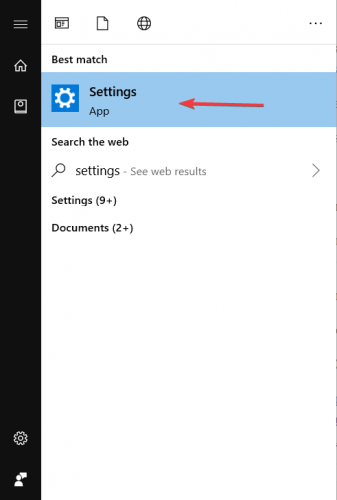
- Ayarlar uygulamasında, üzerine tıklayın. Hesaplar.
- Sol panelde, üzerine tıklayın Oturum açma seçenekleri. Şimdi birden fazla kimlik doğrulama yöntemi göreceksiniz.
- Sağ bölümde, altında Cihazınızı şifresiz yapın, özelliği çevir AÇIK.
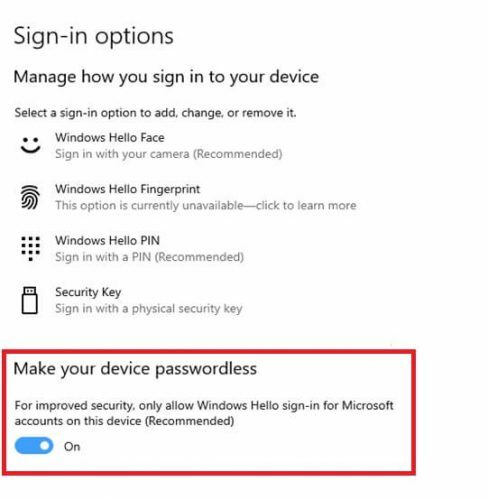
Alternatif olarak, aynı ekranda Windows Hello yöntemlerinden birini seçin ve kurun.
Ayarlarınızda Windows Hello oturum açma seçeneklerini görmüyorsanız, cihazınız bu özelliği desteklemiyor olabilir.
Bu kadar. Artık Microsoft hesaplarınızda veya Windows 10 cihazınızda parolaya gerek duymadan oturum açabilirsiniz.
Windows 10 parolanızı mı kaybettiniz? Kısa sürede geri almak için bu kurtarma araçlarından birini kullanın.
Parolasız kimlik doğrulamanın faydaları nelerdir?
Parolasız kimlik doğrulamayı neden kullanmak istediğinizi merak ediyorsanız, bunun nedeni daha fazla güvenlik sunmasıdır. sorunsuz oturum açma deneyimi.
Parolalar genellikle birden fazla hesapta yeniden kullanılır ve bu da onları bilgisayar korsanlığına açık hale getirir. Örneğin bir PIN kodu, cihazınızda saklandığından ve çevrimiçi paylaşılmadığından çok daha güvenlidir.
Windows 10, PIN'inizi adı verilen güvenli bir yerel çipte saklar. Güvenilir Platform Modülü (TPM). Sunucu veya çevrimiçi sorunlar olması durumunda özel anahtarınız etkilenmeyecektir.
Bu nedenle, diğer Windows Hello oturum açma seçeneklerinden herhangi biri bir paroladan daha güvenlidir.
Windows 10'da giriş ekranını nasıl atlayabileceğinizle ilgileniyorsanız, buna göz atın özel rehber ve kendin yapmayı öğren.
Çeşitli platformlar için kullanılan birçok şifreden bazılarını ortadan kaldırmakla ilgileniyorsanız, bu listeye göz atın. en iyi şifre yöneticileri Windows 10 için. Göğsünüzdeki bu yükü atmanın en kolay yolu.
Diğer öneri veya sorularınız için aşağıdaki yorumlar bölümüne ulaşmaktan çekinmeyin.


